Gestionnaire de cartes TZ MAPS
Les cartes TZ Maps sont conçues pour être installées rapidement et facilement par la plupart des utilisateurs : avec une connexion Internet, vous pouvez les installer directement dans TIMEZERO via l'espace de travail de mise à jour. Cependant, pour les installations hors ligne, vous devrez télécharger et transférer les fichiers TZ MAPS à partir d'un autre ordinateur à l'aide du site Web Mapmedia TZ MAPS Catalogue. Si vous êtes un revendeur ou un utilisateur gérant une grande quantité de données, le téléchargement individuel des fichiers TZ MAPS peut s'avérer fastidieux..
Pour rationaliser la gestion et le téléchargement des fichiers TZ MAPS pour une utilisation hors ligne sur plusieurs ordinateurs ou à des fins de sauvegarde, l'outil "TZ MAPS Charts Manager" peut être utilisé. Cet outil vous permet de créer et de gérer des sauvegardes de fichiers TZ MAPS pour des régions spécifiques.
Lancement de l'outil "TZ MAPS Charts Manager"
L'outil est fourni avec TIMEZERO, mais doit être lancé manuellement :
- Cliquez avec le bouton droit de la souris sur le raccourci TIMEZERO situé sur votre bureau.
- Sélectionnez "Ouvrir l'emplacement du fichier" pour accéder au dossier d'installation.
- Recherchez et double-cliquez sur "TZMAPS.Charts.Manager" pour l'ouvrir.
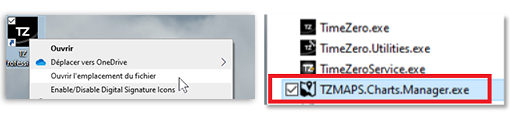
Après avoir lancé le gestionnaire de cartes TZ MAPS, l'outil vous invite à choisir entre "Créer une carte SD pour un MFD" et "Télécharger les fichiers TZ MAPS pour TIMEZERO". Sélectionnez "Télécharger les fichiers TZ MAPS pour TIMEZERO".
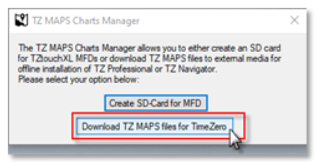
Téléchargement des fichiers TZ MAPS
À l'ouverture, l'outil télécharge automatiquement le catalogue TZ MAPS et affiche une arborescence de toutes les zones disponibles. Vous pouvez alors développer des zones spécifiques et choisir les types de données dont vous avez besoin. Par exemple, dans la capture d'écran ci-dessous, seules les cartes vectorielles et les données bathymétriques ont été sélectionnées pour la zone TZ MAPS de la Méditerranée occidentale "Western Mediterranean" :
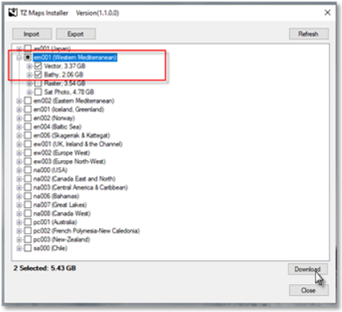
Cliquez sur "Télécharger" et sélectionnez votre clé USB ou votre disque dur externe.
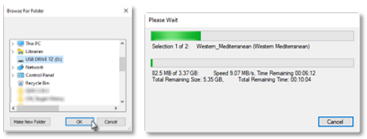
Une fois le téléchargement terminé, un message de confirmation s'affiche. Les données seront enregistrées dans le dossier "TZ MAPS Charts" de votre disque dur.
Vous pouvez facilement télécharger d'autres cartes ou de nouveaux types de données en répétant l'opération. Les nouveaux fichiers seront ajoutés à votre clé USB ou à votre disque dur externe sans affecter les fichiers existants.
Installation des cartes sur le PC de destination
IMPORTANT : Avant d'installer les cartes, assurez-vous de charger le fichier de permis qui déverrouille la zone TZ MAPS pour votre numéro de série TIMEZERO (TZxxxxxxxxx.ZUC).
Installation automatique :
Si TIMEZERO est ouvert lorsque vous insérez la clé USB ou le disque dur externe, il détectera automatiquement le dossier "TZMAPS Charts" et vous invitera à installer toutes les cartes éligibles.
Il suffit de cliquer sur "Oui" pour installer toutes les cartes autorisées par le fichier de permis.
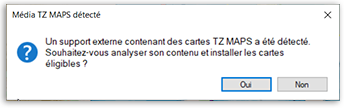
Si vous préférez n'installer que certains types de données, comme les cartes vectorielles, annulez l'invite et procédez à l'installation manuelle.
Installation manuelle
Si TIMEZERO est ouvert et que vous avez manqué l'installation automatique ou que vous souhaitez installer uniquement certains types de données, accédez à l'espace de travail "Mise à jour" :
Dans l'onglet "TZ MAPS", naviguez jusqu'à la section "Gérer les cartes" et cliquez sur "Importer des cartes" :
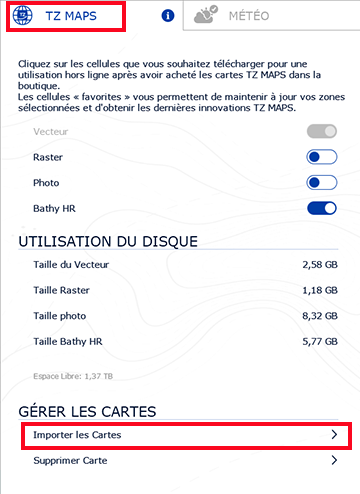
Activez ou désactivez les types de données spécifiques dont vous avez besoin (par exemple, Vectoriel et Bathy sans Raster et Photos), puis cliquez sur "Importer les données".
Sélectionnez votre lecteur, cliquez sur "OK" et l'installation commencera. Même si les fichiers Raster et Photos sont présents sur le disque, ils ne seront pas installés s'ils sont désélectionnés.
Gestion des fichiers et mise à jour des données
Le gestionnaire de cartes TZ MAPS vous permet de sauvegarder et de recharger la liste des fichiers que vous avez sélectionnés afin de pouvoir les mettre à jour facilement à l'avenir.
Importer et exporter une sélection de fichiers
Après avoir sélectionné votre fichier graphique, vous pouvez cliquer sur le bouton « Exporter » pour enregistrer votre sélection et la recharger ultérieurement.
Pour recharger votre sélection, il vous suffit de cliquer sur le bouton « Importer ».
Mise à jour de votre clé USB ou de votre disque dur externe.
Pour mettre à jour les cartes TZ MAPS stockées avec les dernières versions :
- Ouvrez le gestionnaire de cartes TZ MAPS (TZ MAPS Charts Manager).
- Importez votre sélection de fichiers précédente pour resélectionner automatiquement toutes les cartes que vous suivez, ou sélectionnez les fichiers que vous souhaitez mettre à jour.
- Cliquez ensuite sur le bouton « Télécharger » et sélectionnez la clé USB ou le disque dur externe où sont stockées les cartes existantes.
- L'outil analysera les fichiers et remplacera les cartes périmées par les dernières versions de MapMedia, sans télécharger les fichiers déjà à jour.
Ce processus garantit que votre disque de sauvegarde contient toujours les cartes TZ MAPS les plus récentes, ce qui facilite leur installation sur n'importe quel ordinateur.